知云文献翻译官方版带来了清晰直观的操作界面,在知云文献翻译里如何把pdf分页保存的呢?下面就是小编整理知云文献翻译将pdf分页保存的方法,赶紧来看看吧,希望能帮助到大家哦!
首先我们打开我们的软件,然后在界面上方的菜单栏中,点击文档按钮。
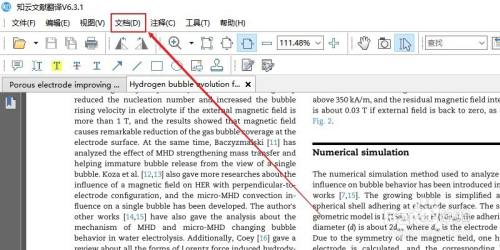
我们在文档的菜单栏中,找到并点击提取页面按钮按钮。进入提取页面界对话框中。
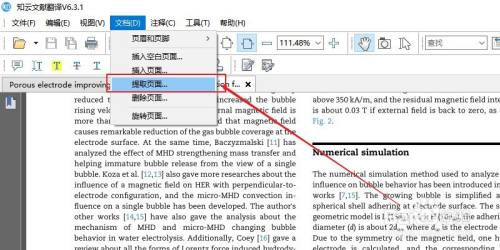
在提取界面中,我们选择页面范围栏中的页功能,然后在后面输入你想要提取页的范围,比如你要保存第一页,输入1和2即可。
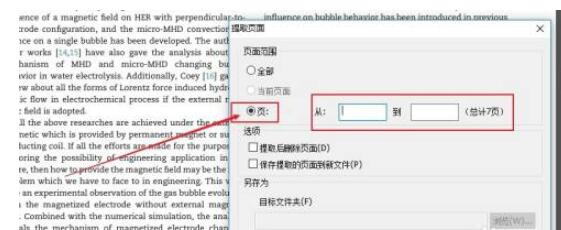
我们在选项栏下方选择保存提取的页面到新文件功能,然后点击下方的浏览按钮。
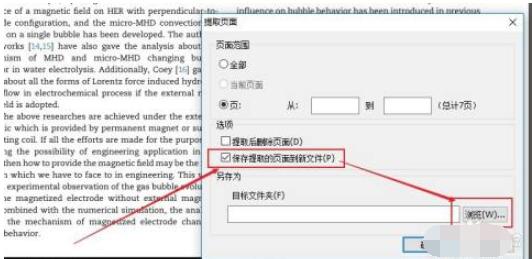
我们选择保存文件的路径,然后在输入你想要保存的文件名字,点击保存按钮即可。
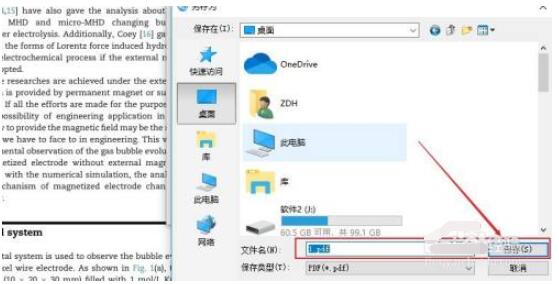
最后我们回到提取页面,检查设置。然后点击确定按钮。这样我们就可以保存我们想要的页面。我们重复步骤一到步骤六,把每页都保存的话,即可实现一个PDF文件分别保存每一页的内容。
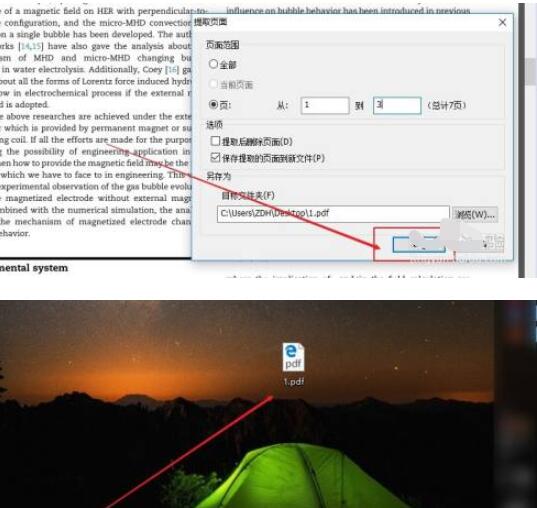
以上这里为各位分享了知云文献翻译将pdf分页保存的方法。有需要的朋友赶快来看看本篇文章吧!